Microsoft는 2021년 5월 17일에 Teams Personal Edition을 선보였습니다. 파일 공유, 화상 통화 및 채팅과 같은 표준 기능 외에도 사용자는 최대 24시간 동안 최대 300명과 그룹 화상 통화를 할 수 있습니다.
Microsoft 팀이지만 유용하고 효과적인 커뮤니케이션 도구를 제공하므로 Teams 회의를 녹화하는 것이 어려울 수 있습니다. 특히 필요한 액세스 또는 권한이 없으면 Microsoft Teams 회의를 녹화할 수 없습니다.
이에 대한 해결책은 사용자가 Microsoft Teams 회의를 녹화하고 원할 때마다 테이프를 재생할 수 있는 고급 타사 프로그램인 TweakShot Screen Recorder에서 제공합니다.
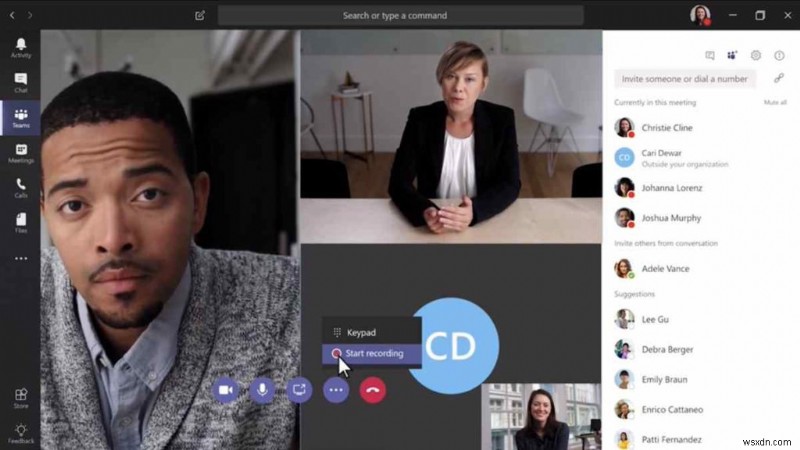
손님으로 Microsoft Teams 회의를 녹화하는 방법
때때로 프로젝트 팀 리더로서 비밀리에 회의를 녹음해야 할 수도 있습니다. TweakShot Screen Recorder로 중요한 Microsoft Teams 세션을 비밀리에 녹화할 수 있습니다. 녹화 파일도 만료일이 없으므로 시스템 저장소에 보관하고 원할 때마다 액세스할 수 있습니다.
TweakShot 스크린 레코더 고화질 비디오 및 최고 수준의 오디오로 PC 화면의 모든 세부 사항을 캡처할 수 있습니다. TweakShot Screen Recorder는 비즈니스 회의 외에도 PC에서 게임 및 라이브 방송을 녹화할 수 있으므로 나중에 사용할 수 있도록 저장할 수 있는 표준 품질의 녹화 파일을 생성할 수 있습니다.
1단계: 공식 웹사이트를 보거나 TweakShot Screen Recorder를 다운로드하고 설정하려면 아래 버튼을 클릭하세요.
2단계: 애플리케이션이 설치되면 이메일로 받은 등록 키를 활용하여 애플리케이션을 활성화하십시오.
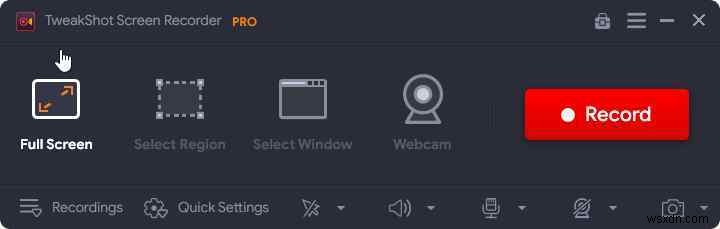
3단계: 등록 절차가 끝난 후.
4단계: 녹음을 시작하려면 앱의 사용자 인터페이스가 로드된 후 몇 가지 작업을 완료해야 합니다.
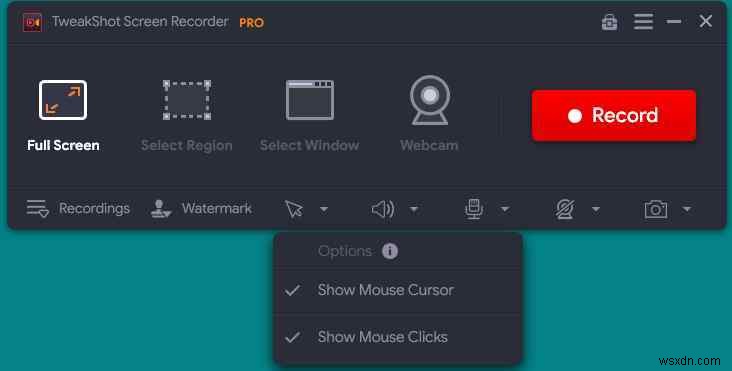
5단계: 워터마크를 클릭하여 적절한 워터마크를 선택합니다. 옵션. 동영상을 녹화할 때마다 기본 워터마크, 워터마크 없음 또는 새 워터마크를 사용하도록 선택합니다.
6단계: 기록하는 동안 마우스가 움직였는지 확인합니다. 앱의 오른쪽 하단 영역에서 워터마크 섹션 옆에 있는 화살표 기호를 클릭합니다. 마우스 포인터 및 클릭 동작을 보거나 숨길 수 있습니다.
7단계: 오디오 소스를 선택하려면 마이크 상. 튜토리얼 비디오를 녹화하려면 마이크를 선택하십시오. 컴퓨터에서 오디오를 녹음하려면 기본 녹음 장치를 선택하십시오.
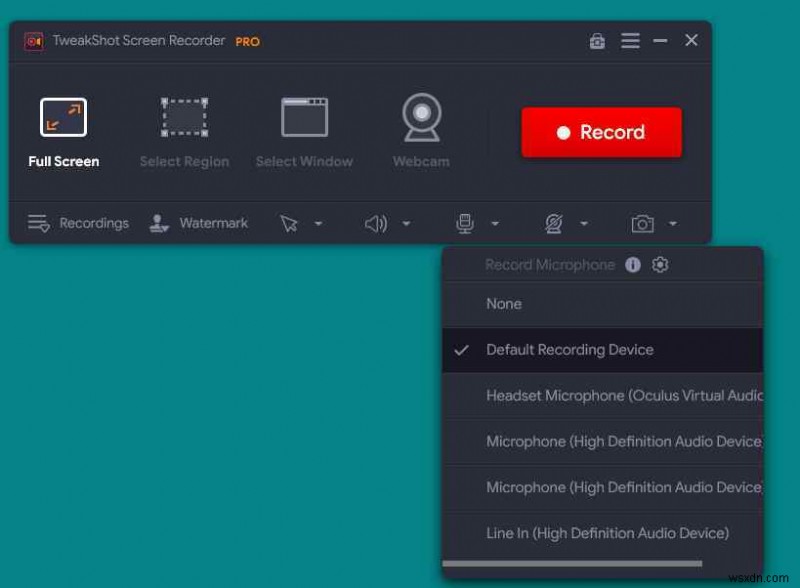
8단계: 계속하려면 화면 녹화 옵션을 선택하세요.
전체 프레임: 이렇게 하면 점차적으로 컴퓨터 디스플레이의 프레임이 지정됩니다.
지역 선택: 이 옵션을 사용하면 데스크톱 화면에서 캡처할 특정 영역을 선택할 수 있으며 화면의 해당 영역만 캡처됩니다.
활성 창: 열려 있는 프로그램이 여러 개인 경우 한 번에 한 프로그램의 활성 창을 기록하는 옵션을 사용할 수 없습니다.
카메라: 웹캠을 사용하여 컴퓨터 화면에 스트리밍되는 모든 것을 녹화할 수 있습니다.
9단계: 이 경우 녹음 모드를 선택한 후 녹음 버튼을 누르세요. 일시 중지, 중지, 지속 시간 및 스크린샷 옵션을 포함한 기본 컨트롤이 포함된 새 창이 화면 오른쪽 하단에 나타납니다.
10단계 :녹화를 중지하려면 미니 트레이의 빨간색 사각형을 클릭합니다. F9 키를 사용하여 녹화를 중단할 수도 있습니다.
11단계 :녹화가 완료되면 화면 우측 상단의 햄버거 메뉴에서 녹화 폴더 열기를 클릭합니다.
12단계: 각 스크린샷을 표시하기 위해 새 파일 탐색기 창이 나타납니다.
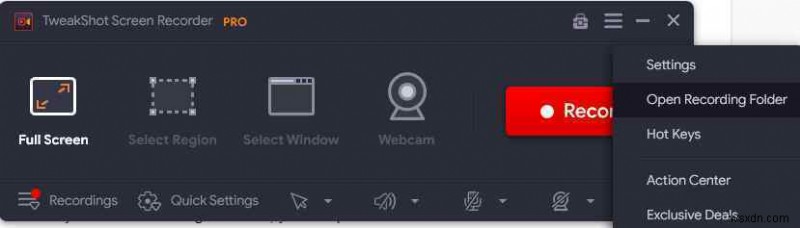
참고 :녹화하기 전에 빈 화면이 계속 표시되면 Google Chrome 및 Microsoft Edge 브라우저 모두에서 하드웨어 가속 설정이 꺼져 있는지 확인하세요. Microsoft Edge는 또 다른 선택입니다. 하지만 이를 달성할 수 없을 것 같습니다. Chrome 설정으로 이동하여 설정 탭의 검색창에 "하드웨어 가속"을 입력하여 이 기능을 비활성화할 수 있습니다.
마지막 말씀
Microsoft Teams 회의를 통해 팀 구성원은 효과적으로 의사 소통할 수 있습니다. 팀은 문서 공유 및 채팅 지원을 위한 도구도 있기 때문에 비즈니스 세계에 유리한 플랫폼입니다. 팀 구성원인 경우 TweakShot Screen Recorder와 예약 및 녹화 자동 중지 기능을 사용하여 Microsoft Teams 통화 및 회의를 녹화하세요. 또한 TweakShot Screen Recorder를 사용하면 Teams 회의 중에 비밀리에 PC 화면을 녹화할 수 있습니다.
질문이나 권장 사항이 있으면 아래 의견에 알려주십시오. 우리는 당신에게 해결책을 제공하게 되어 기쁩니다. 일반적인 기술 관련 문제에 대한 조언, 요령 및 솔루션을 자주 게시합니다. Facebook에서도 우리를 찾을 수 있습니다. , 트위터 , YouTube , 인스타그램 , 플립보드, 및 Pinterest .
